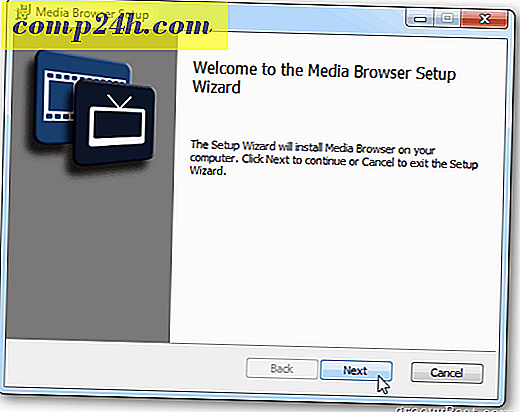Négy tavaszi takarítás biztonsági tipp a Dropbox felhasználók számára
 Ha olyan vagy, mint én, akkor valószínűleg néhány éve telepítette a Dropboxot, és soha nem nézett vissza. Végtére is, csak működik ! Ugyanúgy, mint a Dropbox, a szilárd alkalmazásokhoz hasonlóan még időről időre szükség van karbantartásra, és ez különösen igaz arra, hogy az érzékeny adatokat a Dropbox fiókjában tárolja. Vessünk egy pillantást néhány tavaszi tisztítási ötletre, hogy egy kicsit növeljék a biztonságot a Dropbox számláján.
Ha olyan vagy, mint én, akkor valószínűleg néhány éve telepítette a Dropboxot, és soha nem nézett vissza. Végtére is, csak működik ! Ugyanúgy, mint a Dropbox, a szilárd alkalmazásokhoz hasonlóan még időről időre szükség van karbantartásra, és ez különösen igaz arra, hogy az érzékeny adatokat a Dropbox fiókjában tárolja. Vessünk egy pillantást néhány tavaszi tisztítási ötletre, hogy egy kicsit növeljék a biztonságot a Dropbox számláján.
Változtasd meg a jelszavadat
A dolgok elindításához változtassuk meg Dropbox jelszavunkat. Számomra személyesen soha nem változtattam meg a Dropbox jelszavamat EVER - tehát ez jó kiindulópont. Ó, és mielőtt kiborulsz, ne aggódj. A Dropbox jelszó megváltoztatása csak a Dropbox elérését teszi lehetővé a webhelyen keresztül és új eszközök hozzáadásával. A Dropbox-szal szinkronizálódó régebbi eszközöket nem befolyásolja jelszóváltás.
Kezdje el, ha bejelentkezik a Dropbox fiókjába a webhelyen keresztül, és kattintson a felhasználónevére.

A legördülő menüben kattintson a Beállítások lehetőségre 
Kattintson a Fiókbeállítások lehetőségre
A régi / új űrlap segítségével változtassa meg a jelszavát. Ne felejtsük el, hogy az összes jelszó nem egyenlő, így győződjön meg róla, hogy a trükk használatával erős és biztonságos jelszót hoz létre, amely könnyen megjegyezhető.

Kattintson a Beállítások módosítása gombra az új jelszó mentéséhez.

E-mail értesítések konfigurálása
Miközben a Fiókbeállítások lapon ülsz, kicsit frissítheted a dolgokat, ha megerősíted a fiókod összes levélszemétét és fiókbeállításait. A beállítások mentéséhez kattintson ismét a Beállítások módosítása lehetőségre.

Old Devices összekapcsolása
Az évek során több tucat rendszert és mobilkészüléket adtam hozzá. Sajnos nem mindig voltam nagyon jó eltávolítani őket, miután újratelepítettem az operációs rendszert vagy megszabadultam az eszköztől. Menjünk be és szüntessük meg az összekapcsolást azokkal az eszközökkel, amelyeket már nem használunk.
Kattintson a My computers (Saját számítógépek) elemre, és kattintson a Felszabadítás linkre bármely olyan rendszeren, amely már nem érhető el Szinkronizálással. Fiókomban van néhány olyan számítógépem, amely több éven keresztül nem szinkronizált a Dropbox fiókommal. Ideje, hogy ezeket elfújja!

Old Applications eltávolítása
Ahogy a Dropbox népszerűsége az évek során növekedett, így az alkalmazások száma is növeli a Dropbox támogatását. Amikor megnéztem a fiókomban, találtam néhány alkalmazást, amelyeket már nem használok, ezért tisztítsuk meg ezt.
Kattintson a Saját alkalmazások fülre, és törölje az összes olyan alkalmazást, amelyre a továbbiakban nem kívánja a szinkronizálást a Dropboxmal, az alkalmazássoron lévő X gombra kattintva.

Ezek mind a tavaszi tisztító tippek, amire gondolhatok, ha kihagyom az egyiket, kérlek, dobj egy jegyzetet a megjegyzésekbe, és hozzáadom a groovyPosthez. Talán most, hogy a tisztítási módban vagy, mikor utoljára módosította a Facebook jelszavát vagy a Twitter jelszavát? Csak mondom… ;)